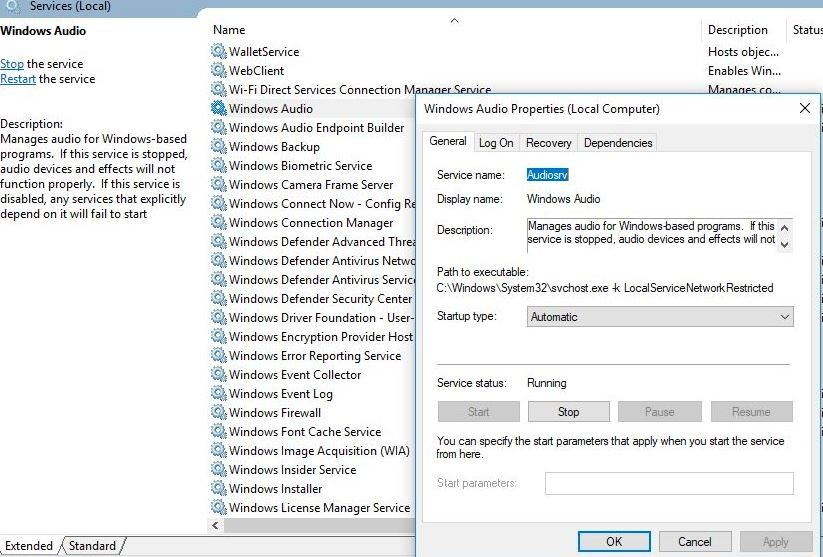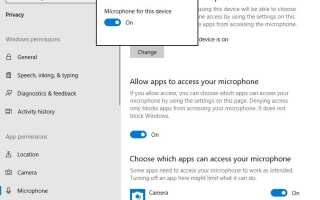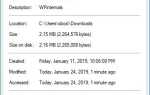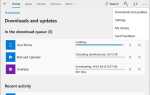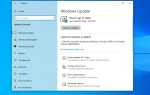Были ли проблемы с воспроизведением звука и звука после обновления Windows 10 1809? Windows 10 аудио не работает после установки последних обновлений Windows? Аудио Звук Проблемы в основном возникают из-за несовместимого установленного аудио драйвера. Также неправильно настроены параметры звука, Windows Audio Service по какой-то причине остановлен и т.д. Проблемы со звуком на Windows 10.
Если ваш ПК, ноутбук имеет проблемы с воспроизведением звука, Звук не работает после обновления Windows 10 запуск средства устранения неполадок со звуком Windows и обновление драйверов аудио должны устранить проблему. Вот как исправить проблемы со звуком в Windows 10.
Нет звука после обновления Windows 10
- Проверьте подключение динамика и наушников на наличие ослабленных кабелей или неправильного разъема.
- Проверьте уровень мощности и громкости и попробуйте включить все регуляторы громкости.
- Некоторые динамики и приложения имеют свои собственные регуляторы громкости, и вам, возможно, придется проверить их все.
- Подключите к другому порту USB, Audio Jack
- Помните, что ваши колонки, вероятно, не будут работать, когда наушники подключены.
Могут быть настройки, относящиеся к динамикам, которые могут решить проблемы со звуком, и это первое место, с которого нужно начинать, пытаясь понять, что не так.
Щелкните правой кнопкой мыши значок динамика в правой части панели задач и выберите «Открыть микшер громкости». Здесь есть ползунки для таких вещей, как динамики и системные звуки. Убедитесь, что все ползунки находятся сверху для максимальной громкости.
Примечание: если наушники не работают в Windows 10, перейдите к Настройки> Конфиденциальность> Микрофон и убедитесь, что «Разрешить приложениям доступ к вашему микрофону» активен. Это решит проблему для вас.
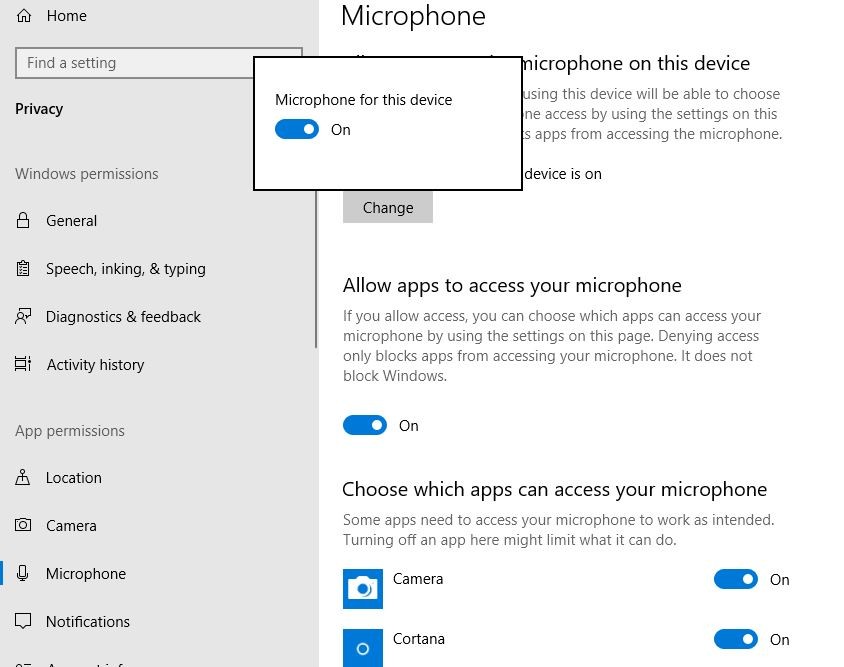
Запустите проигрывание аудио устранения неполадок
Чтобы устранить проблемы со звуком или звуком в Windows 10, запустите встроенный инструмент устранения неполадок со звуком. Это может быть в состоянии решить проблемы с воспроизведением аудио автоматически.
Чтобы запустить средство устранения неполадок аудио,
- выберите Начало кнопка, тип устранение неисправностей аудио в окне поиска,
- Выбрать Найти и исправить проблемы с воспроизведением аудио из списка результатов, а затем выберите следующий.
- Это исправление автоматически диагностирует и устраняет проблемы со звуком и звуком на вашем компьютере.
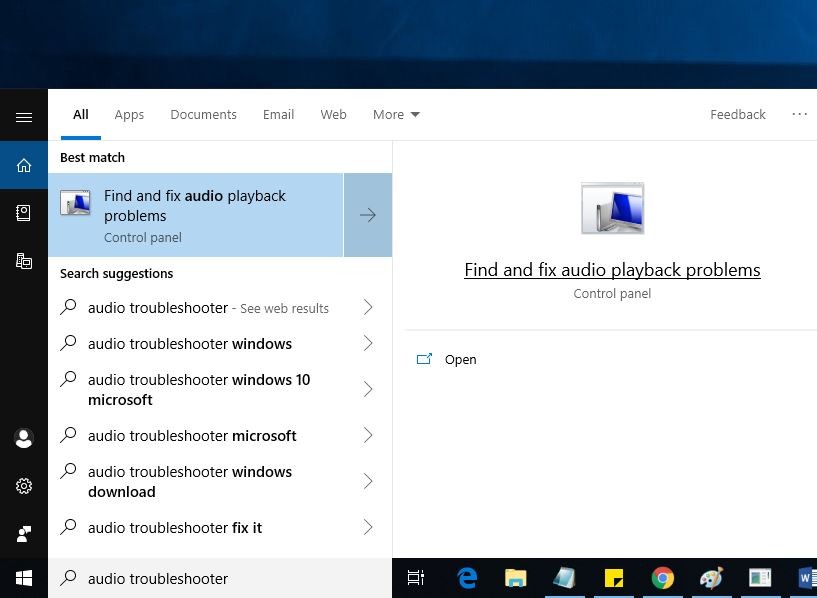
Проверьте, работают ли аудио сервисы, определите, отключено или отключено звуковое устройство. Кроме того, определите, что аудиоустройство подключено или исправьте, если аудиоустройство не установлено по умолчанию.
Перезапустите Windows после завершения процесса поиска и устранения неисправностей и проверьте, работает ли звук Audio должным образом.
Перезапустите службу Windows Audio.
Если по какой-либо причине звуковая служба Windows отключена или не запущена, вы сталкиваетесь с проблемами со звуком или со звуковыми службами, которые не отвечают и т. Д.
- Откройте службы Windows, используя service.msc Окно запуска формы.
- Ищу Аудио сервис Windows, если он работает, щелкните правой кнопкой мыши и выберите перезагрузить.
- Если он не запущен, щелкните правой кнопкой мыши и выберите свойства
- Измените тип запуска автоматически и запустите службу рядом со статусом службы.
- Нажмите «Применить» и «ОК», чтобы сохранить изменения,
- Также проверьте сервис зависимостей AudioEndpointBuilder это работает,
- Если нет, щелкните правой кнопкой мыши по нему и запустите, а затем установите «Запустить автоматически при запуске».
- проверьте, работает ли звук Windows правильно или нет.

Обновление аудио драйверов
Неисправные драйверы являются одной из наиболее распространенных причин почти всех неисправностей оборудования. Если установленный аудиодрайвер поврежден или несовместим с текущей версией Windows 10, у вас могут возникнуть проблемы со звуком. Убедитесь, что ваша звуковая карта работает правильно и работает с обновленными драйверами.
Для обновления аудио драйвера выполните следующие действия
- Нажмите Windows + R, введите devmgmt.msc и нормально, чтобы открыть диспетчер устройств,
- израсходовать Звуковые, видео и игровые контроллеры
- Выберите и щелкните правой кнопкой мыши установленный аудио драйвер, выберите опцию обновления драйвера.
- нажмите на «Просмотрите мой компьютер для программного обеспечения драйвера»
- Затем нажмите «Позвольте мне выбрать из списка драйверов устройств на моем компьютере».
- После этого нажмите «Аудиоустройство высокого разрешения«, А затем нажмите»следующий».
- Появится предупреждение, просто нажмите «даЗдесь и драйвер будет обновлен.
- Перезапустите окна, чтобы изменения вступили в силу.
- Теперь проверьте звук звука проблема решена.
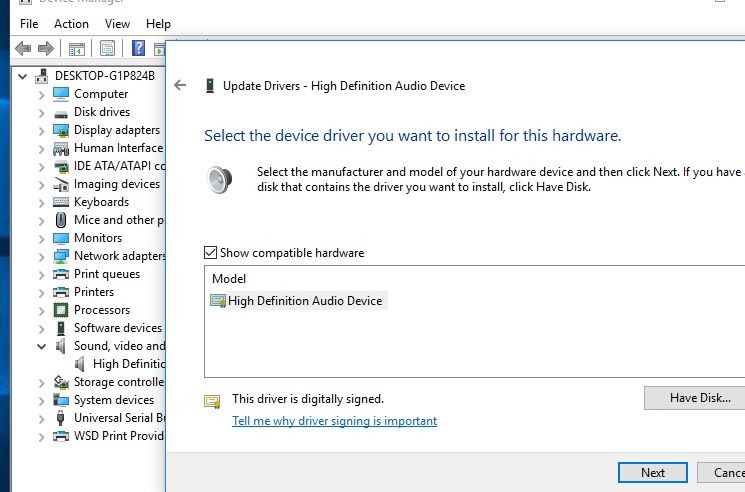
Переустановите аудио драйвер
- Снова откройте диспетчер устройств, разверните Звуковые, видео и игровые контроллеры
- Щелкните правой кнопкой мыши на установленном аудио драйвере и выберите «Удалить».
- Перезагрузите устройство, и Windows попытается переустановить драйвер.
И если это не сработало, попробуйте установить драйверы в режиме совместимости.
Примечание. В режиме совместимости программа запускается с использованием настроек из предыдущей версии Windows.
Выполните следующие действия, чтобы установить драйверы в режиме совместимости и проверить, помогает ли это.
- Загрузите драйвер с сайта производителя.
- Щелкните правой кнопкой мыши по файлу установки драйвера и выберите «свойства».
- Нажать на ‘совместимость’вкладка и установите флажок ‘Запустите эту программу в режиме совместимости для’и выберите операционную систему Windows 8 из выпадающего меню.
- Теперь дважды щелкните файл установки и продолжите установку.
- После этого перезагрузите компьютер и проверьте, сохраняется ли проблема.
Попробуйте разные аудио форматы
Windows позволяет вам изменить формат звука по умолчанию, который влияет на качество звука. Иногда неправильный формат может привести к отсутствию звука. Попробовать другой формат аудио
- нажмите Win + R тип mmsys.cpl и нажмите клавишу ввода.
- Вот, выберите ораторов вы используете и нажмите «свойства» под этим.
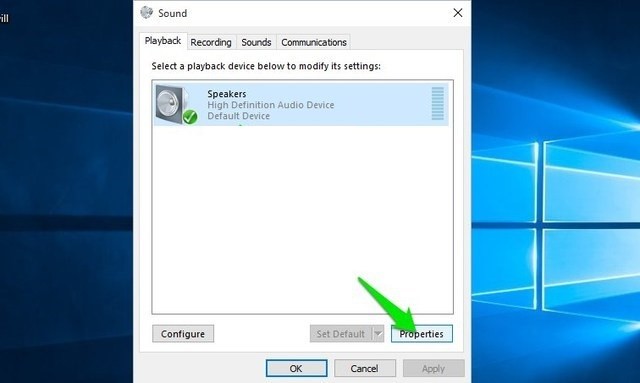 в Свойства колонок, перейти кпродвинутыйВкладку и используйте выпадающее меню в «Формат по умолчаниюРаздел для выбора формата. Попробуйте выбрать «24 бита, 44100 Гц» или «24 бита, 192000 ГцИ посмотрите, решит ли это проблему. Если они оба не работают, то дайте «16 бит, 44100 ГцПопробуй.
в Свойства колонок, перейти кпродвинутыйВкладку и используйте выпадающее меню в «Формат по умолчаниюРаздел для выбора формата. Попробуйте выбрать «24 бита, 44100 Гц» или «24 бита, 192000 ГцИ посмотрите, решит ли это проблему. Если они оба не работают, то дайте «16 бит, 44100 ГцПопробуй.
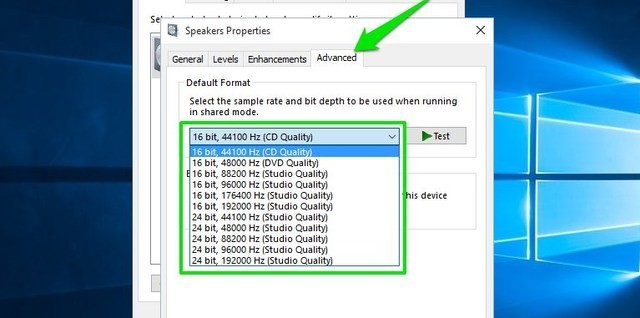 Отключить улучшения звука
Отключить улучшения звука
Вам также следует отключить встроенные улучшения звука в Windows 10, которые могут мешать встроенным улучшениям динамиков. Такие помехи могут привести как к отсутствию звука, так и к низкому качеству звука в Windows 10.
- Двигайся к тому жеСвойства колонок”Диалог, как в приведенном выше методе,
- перейти кУлучшенияВкладка
- Здесь отметьте опцию «Отключить все улучшения».
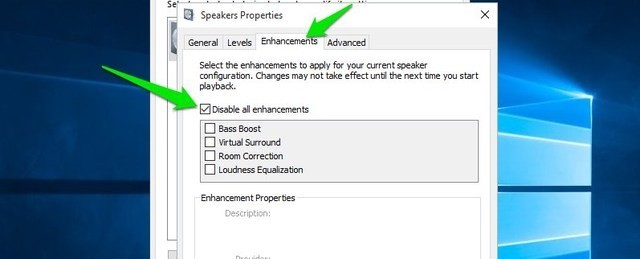 Помогли ли эти решения исправить проблемы со звуком в Windows 10? Дайте нам знать о комментариях ниже, также читайте,
Помогли ли эти решения исправить проблемы со звуком в Windows 10? Дайте нам знать о комментариях ниже, также читайте,
- Решено: поиск по меню Пуск в Windows 10 не работает после обновления
- Как исправить ошибку Aw Snap: Ошибка в Google Chrome
- Решено: операционная система не найдена в Windows 10 / 8.1 / 7
- Решено: исключение BSOD системной службы Windows 10 (проверка ошибок 0x0000003B)
- 3 способа устранения проблем с приложением камеры для Windows 10